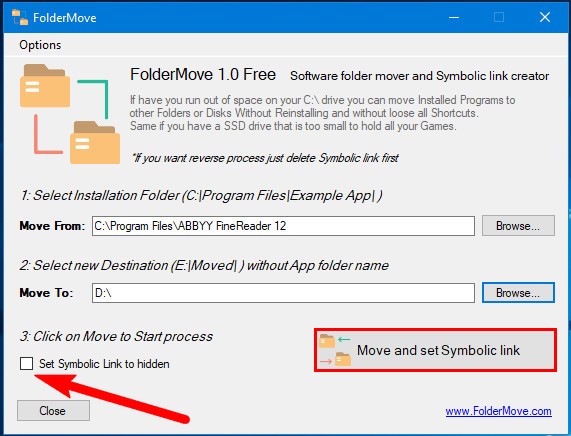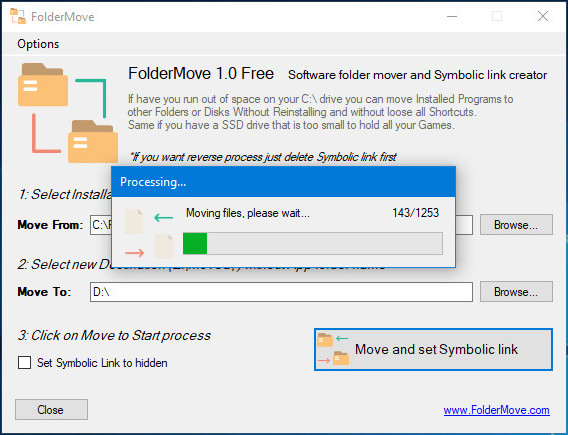Как переместить программные файлы с одного диска на другой?
У меня на компьютере с Windows XP уже установлено много программ, но сейчас я сталкиваюсь с нехваткой свободного места на диске C:\ . Я знаю, что нормальная копия больше не будет работать. В поиске в Google я нашел разные методы для одного и того же, но не могу попробовать, потому что боюсь, что это убьет мою XP. Есть ли способ переместить файлы из Program Files на другой диск?
изменён CharlieRB 21k
задан Rakesh T 16
5 ответов 5
Программные файлы не предназначены для перемещения. Установленное программное обеспечение в каталоге Program Files обычно настолько связано с остальной частью системы, что перемещение программы может его сломать и вызвать множество других проблем в других местах: нарушение связи файлов, удаление программ . Поскольку эти связи создаются установщиком, вы можете аккуратно и относительно безопасно «переместить» программные файлы, удалив программное обеспечение и переустановив его в другом месте, но это требует больших ручных усилий, и процедура может непреднамеренно очистить данные из пространство пользователя (например, настройки). Предполагая, что ваши программные файлы в настоящее время находятся в разделе NTFS, вы можете физически переместить данные на другой диск (не сетевой ресурс и, предпочтительно, не съемный диск) и создать соединение в его первоначальном расположении. Другое программное обеспечение, включая операционную систему, будет по-прежнему иметь доступ к данным через C:\Program Files\ обычном режиме, но они больше не занимают место на этом конкретном диске. Есть несколько исключений, когда соединения ведут себя по-разному. Возможно, что особенно важно, удаление соединений не удаляет их цель. В целом, они достаточно прозрачны, чтобы этот метод вряд ли вызывал серьезные проблемы. Тем не менее, чтобы быть в безопасности, я бы рекомендовал создавать соединения только для нескольких больших (под) каталогов вместо всей папки Program Files. Команда для создания таких соединений: mklink /J “C:\Program Files\BF Program” “D:\Program Files\BF Program” , но команда mklink была введена в Vista и недоступна для Windows XP. Альтернативой Windows XP является Junction from Sysinternals, синтаксис которого прост: junction “C:\Program Files\BF Program” “D:\Program Files\BF Program” . Если перемещение программных файлов вызывает проблемы, несмотря на использование переходов NTFS, вы можете вернуться к старой ситуации, выполнив junction -d “C:\Program Files\BF Program” и переместив соответствующие файлы обратно.
ответ дан Marcks Thomas 6k
Я решил написать ответ, потому что действительно нет хороших учебников на эту тему онлайн. Я должен был сделать это с моей системой, потому что для получения скорости от SSD, работающего под Win XP, сектора должны быть выровнены, и я выровнял свои по 4K секторам, которые являются невероятно быстрыми, но которые уменьшают мой эффективный размер SSD от 32 до 4 ГБ полезного пространства. У меня все еще есть 32 ГБ места, он просто используется в 8 раз быстрее, чем обычно – смеется. Ааааа цена скорости. Надеюсь, это поможет другим, которые также хотят освободить место в своей системе. Если вы готовы сделать это, есть способ. Видимо, вы знаете об опасностях. Тем не менее, прежде чем что-либо делать, создайте резервную копию системы. Лично я использую образ диска XML или резервное копирование заново. Вам понадобится внешний HDD для Bkp. Re-Do записывается на диск (я записываю с помощью «starburn 9.8») и может восстановить полностью загруженную не загружаемую систему. Позже вам также понадобится программа для записи дисков в этом процессе, чтобы записать копию дистрибутива Linux. Кстати, я сделал это, потому что SSD-накопители PATA/IDE большой емкости дороги, но мне нужна была скорость. Все программы, рекомендованные здесь, являются бесплатными, которые я использовал сам и нравится. Этот процесс должен работать как на настольных компьютерах, так и на ноутбуках. Хорошо, немного информации о моей системе для сравнения. Система – ноутбук Toshiba Satellite M55-S3294 около 2005 года ОС – Win XP Professional с пакетом обновления 3 (SP3), 32-разрядная версия (N-Lite [ed]) Компоненты – 32 ГБ Transcend PATA [все еще можно найти менее чем за $ 100,00] SSD (основной диск)
- 8GB Sandisk Extreme Pro 95/60 SDHC formatted to NTFS (Wiped first w/DBAN) for environmental variables (TEMP, tmp folders, WINDOWS folder) DO NOT INSTALL YET . - DVD Super-Multi Drive - 4 USB 2.0 ports _ PCMCIA slot. I'll be using this in the future for USB 3.0 (More speed WOOT) Периферийные устройства - WD MyBook 3TB Внешний жесткий диск USB 3.0 (Не устанавливал Bloatware) Моя система почти мгновенная. Visual Studio 2010 загружается менее чем за 3 секунды, пока я одновременно играю в видео на MPC-HC и путешествую по сети. Неплохо для 9-летней системы.
***WARNING*** - Программное обеспечение Dummy Disk Driver по ссылке выше. Не устанавливайте пока. --- ТРЕБУЕТСЯ!
- Внешний жесткий диск (ноутбук / настольный компьютер) или 2-й жесткий диск (рабочий стол)
- Живая ОС Linux сгорела на диск. Убедитесь, что это живая версия. UBUNTU 10.xx или
выше. Более ранние версии не могли обрабатывать пробелы в именах файлов. Мне нравится Ubuntu 12.04: - Программа командной строки «Junction». Не волнуйся, я проведу тебя через это. Получите это здесь: http://technet.microsoft.com/en-us/sysinternals/bb896768.aspx
- 7-почтовый архиватор (или аналогичный)
(Установщик MSI дает вам функциональность правой кнопкой мыши) - 800 МБ свободного места на основном диске
- Два чистых компакт-диска для записи.
-
Загрузка на рабочий стол: - Программное обеспечение для резервного копирования (если оно еще не установлено) - Программное обеспечение для записи (StarBurn) - Драйвер Dummy Disk (.exe) - Junction (zip) - Ubuntu (ISO) - 7-zip
DO NOT INSTALL ANYTHING YET! ***Here's where the fun starts*** - Мы собираемся использовать Junction для создания символической ссылки, которая является точкой повторного анализа на более низком уровне, чем файловая система. Для всех целей и задач операционная система будет обращаться с ней, как с реальной папкой - Junction создаст новую папку, в которой находилась старая папка Program Files, поэтому исходную папку Program Files необходимо было удалить. Чтобы сохранить целостность файловой системы, папка, которую Junction создает в C:, должна называться так же, как и старая. Эта папка будет содержать только один файл, который является ссылкой на указатель строки на расположение папки, в которую файлы программы были ранее перемещены на диск. Вы готовы ?
Предостережения: НИКОГДА символическая ссылка внутри папки с символическими ссылками. Если вы это сделаете, у вас будет больше проблем, чем вы можете себе представить. Если вы также решили использовать символическую ссылку на рабочий стол, не используйте ярлыки, которые указывают на программные файлы с рабочего стола. Фактически удалите все эти ярлыки с рабочего стола и используйте вместо этого Пуск -> все программы. Вложенные символические ссылки разрушат антивирусные сканеры, которые также отправят их в бесконечный цикл, который, скорее всего, заблокирует вашу систему.
Как перенести программы или игры на другой диск с помощью утилиты FolderMove
Когда на системном разделе остается мало места, пользователь может предпринять следующие меры. Во-первых, расширить системный диск за счет пользовательского раздела, во-вторых, скрепя сердце удалить часть приложений, в-третьих, сжать системный диск встроенной функцией Compact OS. Но есть и четвертый вариант. Установленные приложения можно перенести на другой раздел или диск и причем так, что они по-прежнему будут работать как ни в чём ни бывало.
Как перенести программы или игры на другой диск с помощью утилиты FolderMove
Поможет в осуществлении этой задачи небольшая утилита FolderMove. Этот инструмент позволяет переносить каталоги с программами и играми, оставляя на их месте символические ссылки, благодаря чему сохраняется корректность путей к исполняемым файлам и их связь с записями в системном реестре. 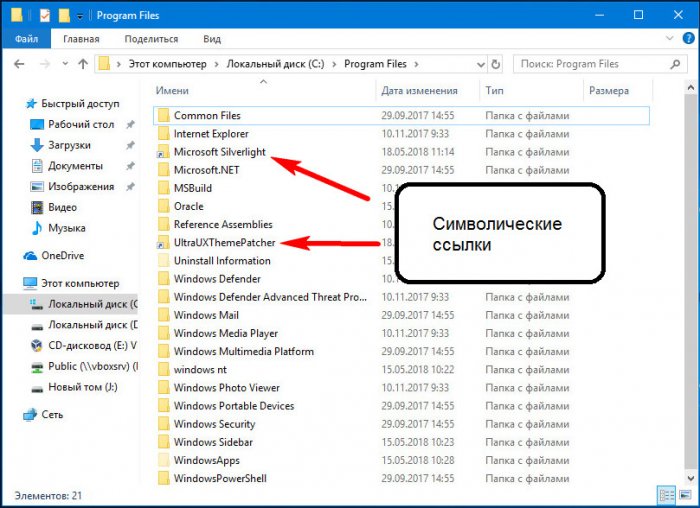
При работе с FolderMove следует, однако, помнить следующее. Утилиту нельзя использовать для переноса системных приложений, так как это может привести к тому, что они перестанут запускаться. Не рекомендуется также переносить глубоко интегрирующиеся в систему программы, если перемещение завершится ошибкой, программа также может перестать работать. В общем, используйте инструмент на свой страх и риск.
Скачать актуальную версию FolderMove можно с сайта разработчика foldermove.com . Распространяется утилита на бесплатной основе, установки не требует, язык простейшего интерфейса имеет английский. Запускать утилиту следует от имени администратора, если вдруг понадобится вернуть перемещенный каталог в папку Program Files, делать это придется вручную, предварительно удалив символическую ссылку.
Статьи по этой теме:
- Очистка диска (C:) от ненужного мусора
- CompactGUI — средство для эффективного сжатия тяжёлых программ и игр
При подготовке материала использовались источники:
https://poweruser.guru/questions/568182/%D0%BA%D0%B0%D0%BA-%D0%BF%D0%B5%D1%80%D0%B5%D0%BC%D0%B5%D1%81%D1%82%D0%B8%D1%82%D1%8C-%D0%BF%D1%80%D0%BE%D0%B3%D1%80%D0%B0%D0%BC%D0%BC%D0%BD%D1%8B%D0%B5-%D1%84%D0%B0%D0%B9%D0%BB%D1%8B-%D1%81-%D0%BE%D0%B4%D0%BD%D0%BE%D0%B3%D0%BE-%D0%B4%D0%B8%D1%81%D0%BA%D0%B0-%D0%BD%D0%B0-%D0%B4%D1%80%D1%83%D0%B3%D0%BE%D0%B9
https://remontcompa.ru/programmnyy-funkcional/1617-kak-perenesti-programmy-ili-igry-na-drugoy-disk-s-pomoschyu-utility-foldermove.html
 Онлайн Радио 24
Онлайн Радио 24